Cách thay đổi tốc độ chuột trên máy tính windows đơn giản cho người mới bắt đầu. Bạn đang sử dụng máy tính tốc độ chuột rất chậm đôi khi bạn cảm thấy khá khó chịu đặc biệt với những người thích chơi game nó có thể làm ảnh hưởng đến tốc độ di chuyển và các thao tác hay trong trò chơi. Không chỉ vậy với các thao tác cũng vậy bạn di mãi di mã mà chuột vẫn lì và chậm vậy làm sao để cải tiến tốc độ hay có cách thay đổi tốc độ chuột máy tính nào hay để khắc phục lỗi này hay không. Dưới đây mình sẽ hướng dẫn chi tiết các bạn cách điều chỉnh tốc độ chuột cho phù hợp khi sử dụng máy tính nhé
Hướng dẫn cách thay đổi tốc độ chuột trên máy tính windows
Để thay đổi tốc độ chuột máy tính rất đơn giản chi qua vài thao tác đơn giản là xong. Hiện tại máy tính mình đang cài windows 8.1 nếu bạn nào cài win 7, win 10, win xp thì cũng làm thao tác tương tự nhé. Để khắc phục chuột di chuyển chậm bạn thực hiện như sau:
Đầu tiên bạn mở cửa sổ Run lên (Windows + R ) sau đó gõ lệnh control panel như hình
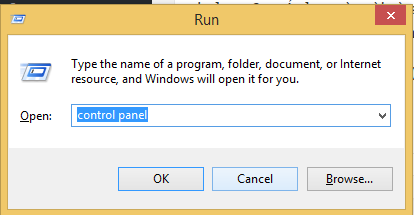
Tiếp tục giao diện cài đặt máy tính hiển thị tại đây bạn chọn mục Hardware and Sound
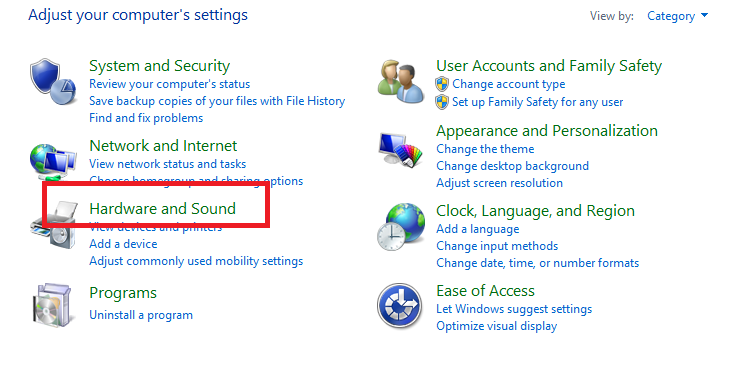
Sau đó một bảng điều khiển mới hiển thị bạn tiếp tục chọn Mouse để thiết lập cho chuột máy tính
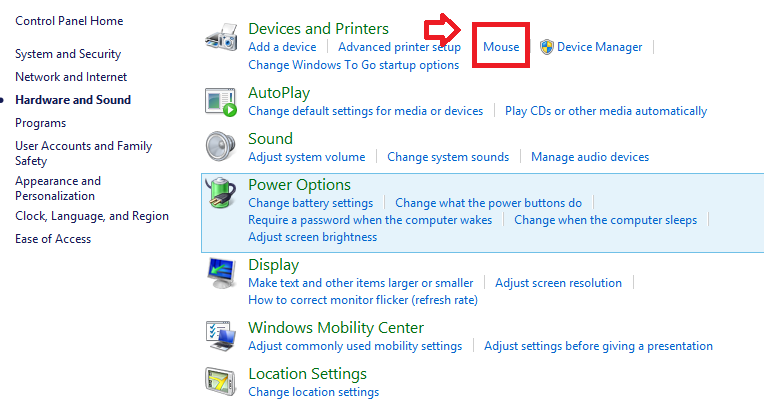
Cuối cùng giao diện Mouse Properties hiển thị tại đây bạn chuyển sang tab Pointer Options -> Mục Moniter bạn dùng chuột kéo thanh chuột từ Slow ->Fast bạn điều chỉnh sao cho phù hợp với bạn dùng là được sau đó chọn Ok là xong
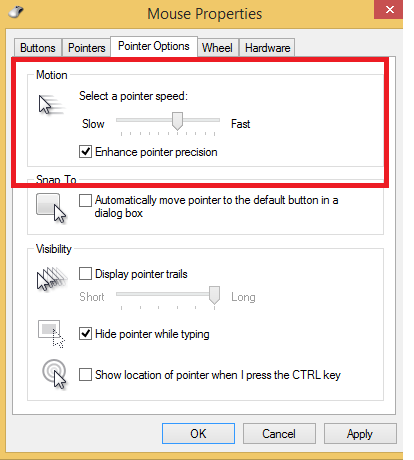
Bây giờ bạn hãy trải nghiệm tốc độ chuột sau khi đã cài đặt cho nó nhé. Hy vọng cách thay đổi tốc độ chuột máy tính sẽ hữu ích đối với tất cả các bạn. Chúc các bạn có những trải nghiệm thích thú tại thủ thuật máy tính của tôi. Cảm ơn bạn đã tham khảo. Hãy thường xuyên cập nhật để có những bài thủ thuật miễn phí hay nhất nhé
